パワーポイントでスライドを作成しているときに恐ろしいのは、突然パソコンがフリーズしたりパワーポイントが強制終了して、作成したデータがすべて消えること。
この記事では、PowerPointでの自動保存設定の手順についてまとめています。
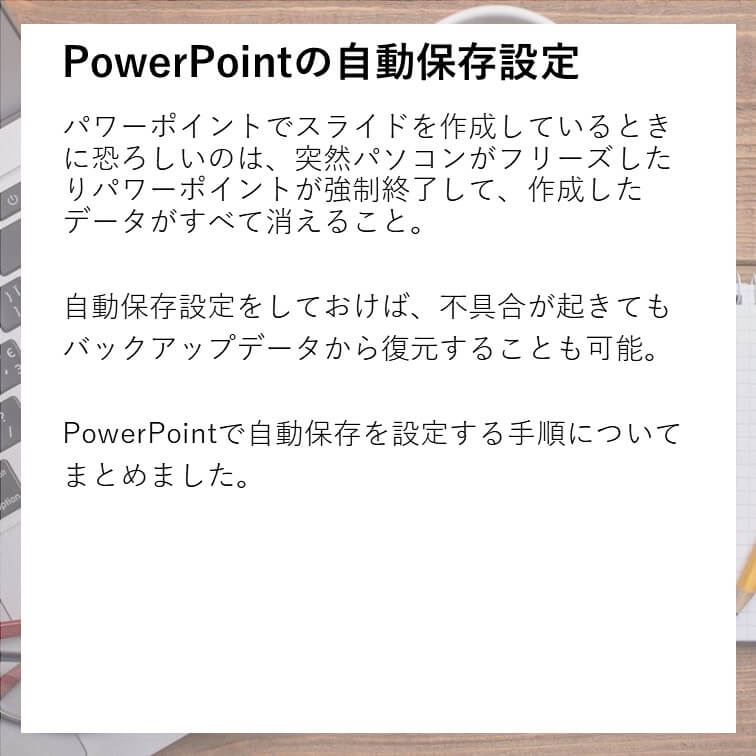
目次
PowerPointの自動保存の設定方法
PowerPointの自動保存設定
- リボンの【ファイル】をクリック
リボンの【ファイル】タブをクリックします。
- 【オプション】をクリック

- 【保存】の【次の間隔で自動回復用データを保存する】にチェック☑を入れる

- 【OK】をクリック
ダイアログボックスの右下の 【OK】をクリックしたら設定完了です。おつかれさまでした。

自動保存の間隔を変更するには
自動保存の間隔を変更するには、以下の画面で時間を変更します。
自動保存の間隔:1~120分

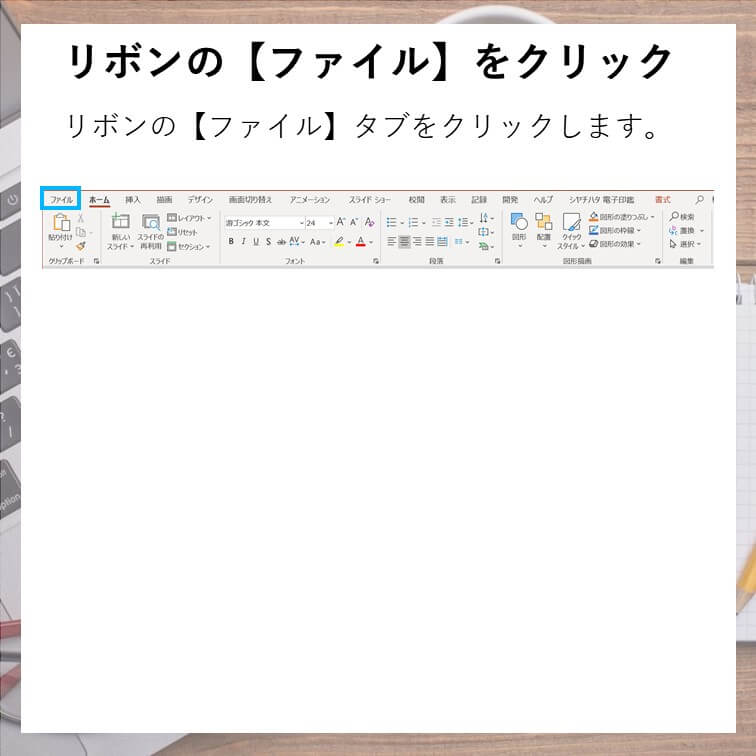
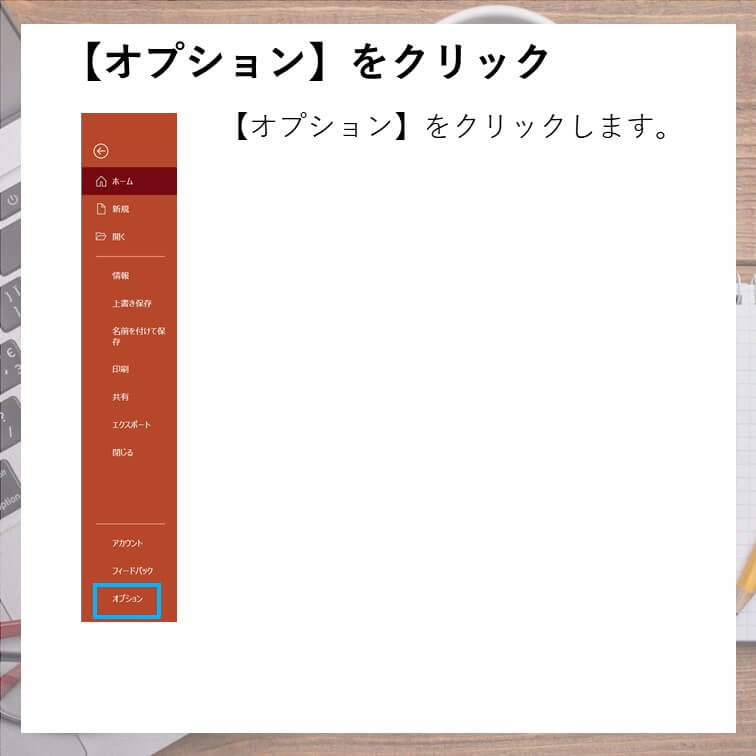
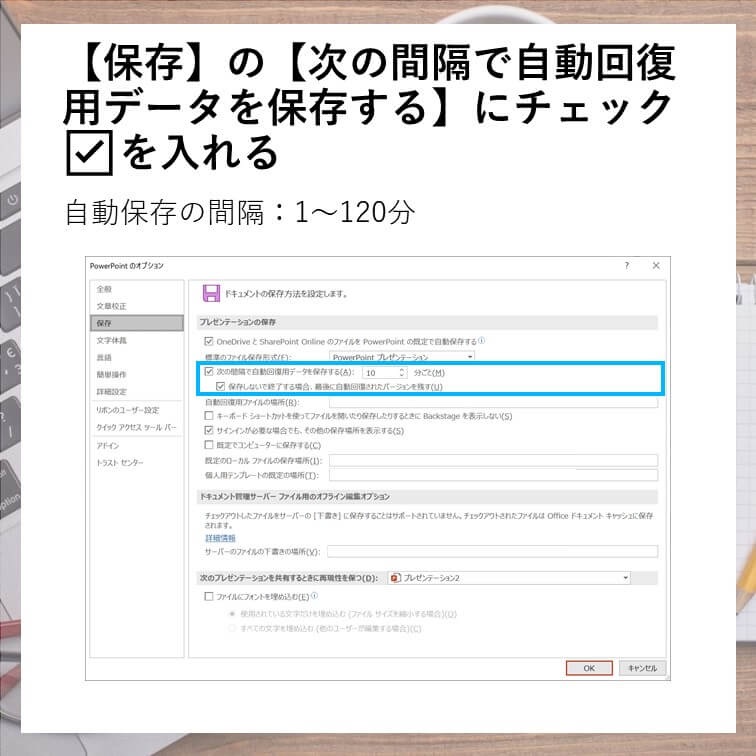
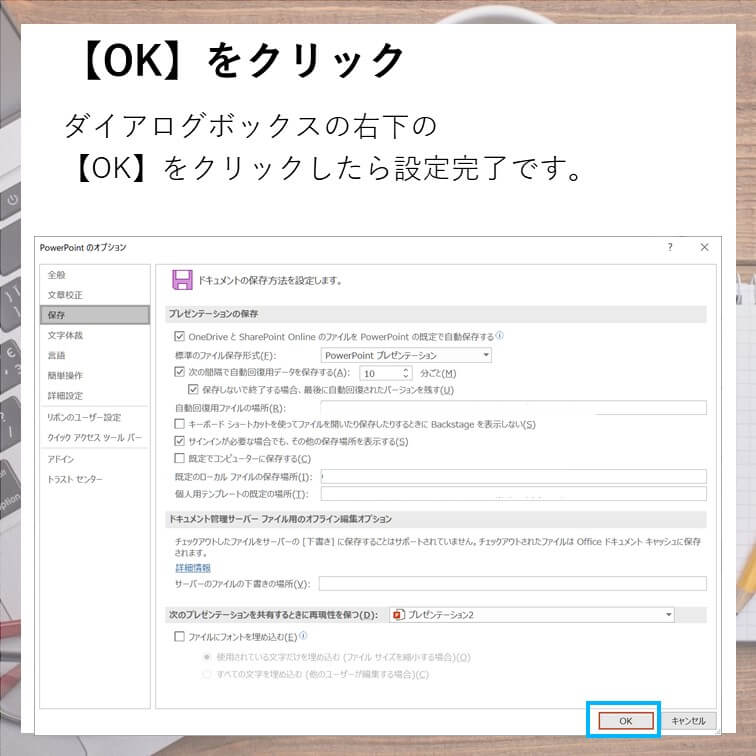

コメント